Kiến thức Marketing Online, Photoshop
Bộ lọc NOISE trong Photoshop
Bộ lọc Noise giúp ta thêm vào hay loại bỏ bớt những hạt Noise, hoặc những điểm ảnh với màu sắc ngẫu nhiên. Nó giúp ta hòa trộn những điểm ảnh và vùng xung quanh nó. Ngoài ra, Noise còn được dùng để tạo thêm những chất liệu như bụi bẩn, trầy xước.
PA Marketing sẽ hướng dẫn bạn chức năng của từng tùy chọn trong nhóm Noise ở Photoshop.
1. Add Noise
– Áp ngẫu nhiên những điểm ảnh vào hình, tạo hiệu ứng như khi chụp hình ở ISO cao hoặc chụp phim với tốc độ cao. Bạn có thể sử dụng Add Noise để giảm những sợi nhỏ trong lông vũ hoặc mang lại cái nhìn thực tế hơn cho retouch ảnh.
– Các tùy chọn của Add Noise bao gồm: Uniform và Gaussian. Với Uniform: thông số màu sắc của hạt Noise được sử dụng ngẫu nhiên từ 0, cộng hoặc trừ giá trị được quy định, tạo ra những hình ảnh tinh tế. Gaussian: tạo ra những hiệu ứng ảnh lốm đốm.
– Monochromatic: cho ta sử dụng bộ lọc trên những yếu tố của hình ảnh mà không làm thay đổi màu sắc.
2. Despeckle
– Tự động phát hiện ra viền ảnh (là những nơi có sự chuyển đổi màu sắc rõ ràng nhất) làm nhòe những vùng xung quanh nó mà vẫn giữ được viền ảnh. Hiệu ứng này loại trừ hạt Noise trong khi vẫn giữ được chi tiết ảnh.
3. Dust & Scratches
– Loại trừ Noise bằng cách thay đổi các điểm ảnh khác nhau. Để mang lại kết quả cân bằng giữa độ nét hình ảnh và giấu đi các khiếm khuyết trên ảnh. Các bạn hãy thử kết hợp Radius và Threshold hoặc áp hiệu ứng lên một vùng của hình ảnh.
4. Median
– Loại trừ Noise trên hình ảnh bằng cách hòa trộn độ sáng của điểm ảnh. Bộ lọc này tìm những thông số của điểm ảnh trong vùng chọn và những điểm ảnh có độ sáng tương tự. Loại bỏ những điểm ảnh quá khác biệt, thay thế điểm ảnh trung tâm bằng giá trị độ sáng tương tự. Bộ lọc này hữu dụng cho việc làm giảm hoặc loại bỏ hiệu ứng chuyển động trên ảnh.
5. Reduce Noise
– Khử Noise trong khi vẫn giữ được chi tiết trong các viền ảnh. Hoạt động trên thiết lập của người dùng ảnh hưởng lên hình ảnh hoặc một kênh riêng biệt.
Trên đây là chức năng của từng tùy chọn trong nhóm Noise trên Photoshop. Hi vọng bài viết thực sự hữu ích với bạn!
Xem thêm: Cách tạo chữ uốn lượn độc đáo, hấp dẫn trong Photoshop

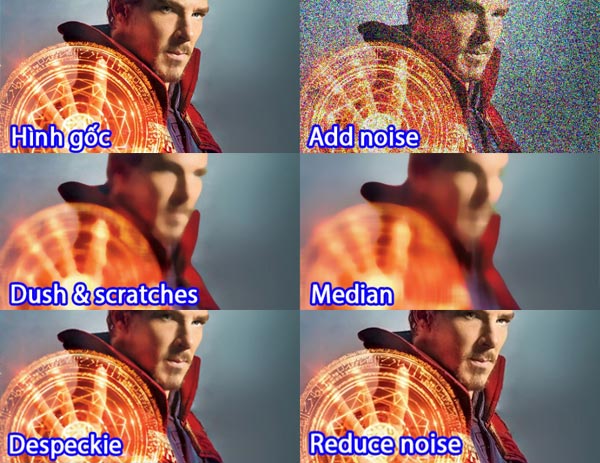




Bài viết liên quan
Ứng dụng AI trong quản lý và phân tích dữ liệu
Áp dụng AI trong quản lý và phân tích dữ liệu giúp doanh nghiệp đưa [...]
Th2
Chiến lược bán hàng trên sàn thương mại điện tử (2025)
Bán hàng trên các sàn TMĐT là một lĩnh vực đầy tiềm năng, nhưng cũng [...]
4 kỹ năng lắng nghe thông minh
Khi được lắng nghe một cách chân thành, nhân viên sẽ cảm thấy được trân [...]
Th1
Những chiến lược digital marketing phổ biến dành cho doanh nghiệp (2025)
Những chiến lược digital marketing phổ biến dành cho doanh nghiệp mới nhất năm 2025 [...]
Th12
7 chiến lược marketing ngành dịch vụ xổ số trực tuyến (Vietlott) hiệu quả để thành công
Các chiến lược marketing cho ngành dịch vụ xổ số trực tuyến (Vietlott) [...]
Th4
1. Giới thiệu về giảng viên Nguyễn Phan Anh: https://pamarketing.vn/giang-vien/phan-anh/ 2. Nội dung khóa học [...]
Th4
CHIẾN LƯỢC QUẢNG CÁO TIKTOK 2024
TikTok không chỉ là một nền tảng giúp bạn tiếp cận đối tượng khán giả [...]
Th3
CÁCH ĐỂ VIDEO TIKTOK LÊN XU HƯỚNG
Nếu bạn muốn Luồng TikTok của mình có tính lan truyền nhất có thể, hãy [...]
Th3
CÁCH CHẠY QUẢNG CÁO BÁN HÀNG TRÊN TIKTOK 2024
Các thương hiệu hiện đang sử dụng TikTok làm một phần quan trọng trong chiến [...]
Th3
CÁCH KHÔI PHỤC TÀI KHOẢN TIKTOK BỊ CẤM TẠM THỜI
Có 5 cách để liên hệ với TikTok và cách duy nhất để dỡ bỏ [...]
Th3
12 XU HƯỚNG QUẢNG CÁO VIDEO NĂM 2023
Video đã trở thành trung tâm của sự tương tác và hoạt động thương mại [...]
Th10
XU HƯỚNG BÁN HÀNG TRÊN TIKTOK
Phương tiện truyền thông xã hội đã thay đổi căn bản cách chúng ta tiếp [...]
Th10
CÁCH LÀM VIDEO TIKTOK LÊN XU HƯỚNG
Sự phát triển nhanh chóng của TikTok đã ảnh hưởng đến gần như mọi nền [...]
Th10
CÁCH MARKETING TRÊN TIKTOK
TikTok đã và đang trở thành hiện tượng trong lĩnh vực tiếp thị, là một [...]
Th10
CÁCH TỐI ƯU QUẢNG CÁO TIKTOK
Tối ưu quảng cáo là quá trình điều chỉnh và cải thiện chiến lược quảng [...]
Th10